win7如何增加管理员权限|win7提升管理员权限的方法
更新日期:2024-03-23 11:08:47
来源:转载
手机扫码继续观看

很多时候,我们在安装某些软件的时候,总是提示要使用管理员权限进行安装,可是系统默认账户是没有开启管理员权限的。那么,win7系统怎么获得管理员权限呢?接下来,我们就一起往下看看win7系统提升管理员权限的方法。
提升win7管理员权限的步骤:
1、打开“开始”菜单选择“控制面板”。
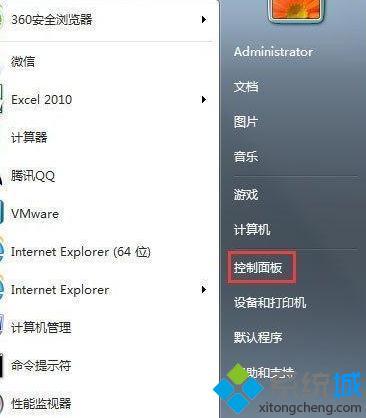
2、进入控制面板后选择“用户账户”。
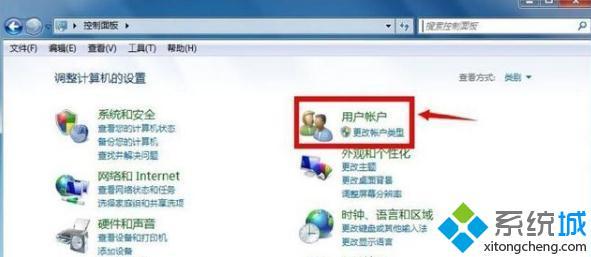
3、在账户界面点击“管理用户账户”。
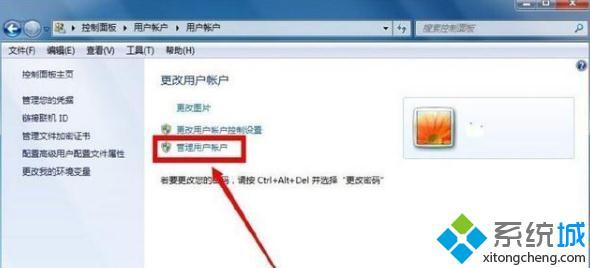
4、选择你要修改的账号,点击“属性”。
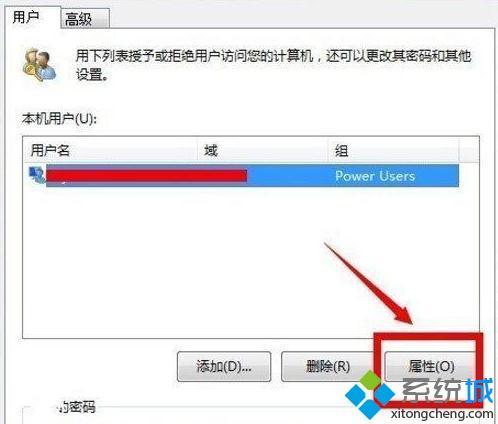
5、进入属性界面后打开“组成员”。
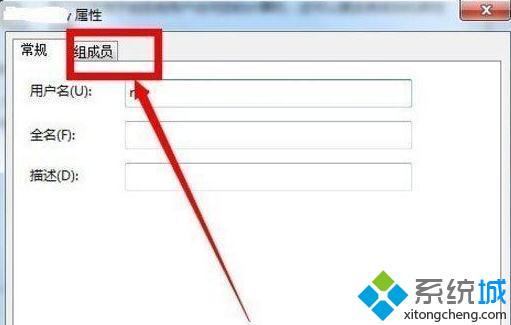
6、在成员中选择“管理员“,或其它中选择“Administrater”点击“应用”。
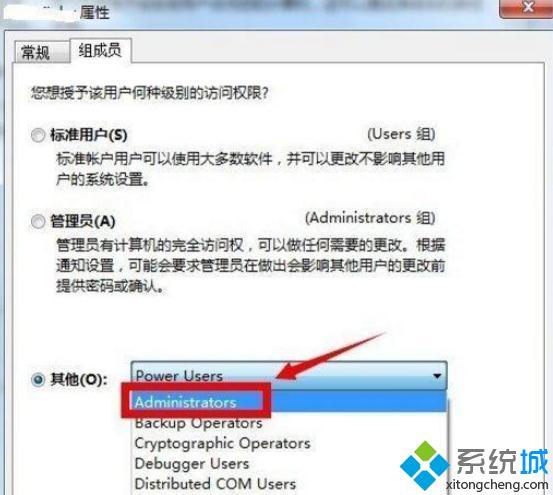
以上就是win7提升管理员权限的方法步骤,按照以上方法进行操作,就能轻松获取管理员权限了。有需要的用户可以按照步骤设置,希望可以帮助到你。
该文章是否有帮助到您?
常见问题
- monterey12.1正式版无法检测更新详情0次
- zui13更新计划详细介绍0次
- 优麒麟u盘安装详细教程0次
- 优麒麟和银河麒麟区别详细介绍0次
- monterey屏幕镜像使用教程0次
- monterey关闭sip教程0次
- 优麒麟操作系统详细评测0次
- monterey支持多设备互动吗详情0次
- 优麒麟中文设置教程0次
- monterey和bigsur区别详细介绍0次
系统下载排行
周
月
其他人正在下载
更多
安卓下载
更多
手机上观看
![]() 扫码手机上观看
扫码手机上观看
下一个:
U盘重装视频










